オリジナル原稿は2016年6月15日作成。
*2022年現在では新しい方法がなされているはずなので念の為残しておくものであり基本的には古い情報です。
最近、ライブ配信する人も増えてきたので、やってみました。
手順を書きましたので、関心はあるけどまだ始めていないクリエイターさんなど、もしやり方がわからなければ参考にしてみてください。
まずはYoutubeに加えてGoogle+への登録も必要なようです。
登録までの手順は省略して、それ以降の手順について説明します。
まずはYoutubeの左上にある三本線を選んで、そこのプルダウンメニュから「マイチャンネル」を選択。
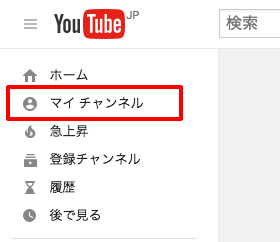
選択したら上のほうに「チャンネル登録者」「視聴回数」「動画の管理」とありますので、「動画の管理」を選択。
「動画の管理」を選択したら下のような表示が出てきますので、「ライブストリーミング」を選択。
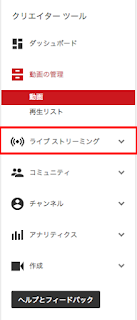
すると、下のような画面が出てきますので、「ライブイベントの作成」を選択。
この際、アカウントが実在する本人であるか確認する必要がありますので「電話の自動音声メッセージで受け取る」を選択して、自身の電話番号を入力(携帯電話でもいい)。
電話がかかってきて、音声案内がありますので、その音声が発する6桁の確認番号を入力欄に書き込んで送信をクリックすると、ライブ配信可能な状態になります。
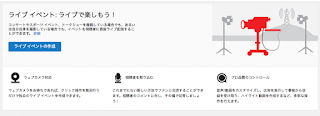
先ほどの左の欄の「ライブストリーミング」のところに「今すぐ配信」か「イベント」と書かれていると思いますので、どちらかを押すと下のような画面が出てきますので、タイトルや説明などを入力。
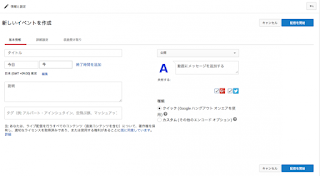
ここからがPC(マック)画面をライブ配信する準備として大切!
上の画像の中の「カスタム その他のエンコード オプション」の「?」の部分をクリック。
「任意のエンコーダを使用し、より柔軟にコントロールします。 詳細」とでますので、その詳細をクリック。すると「ライブ ストリームの作成」ページがでてくると思います。
その下の「[今すぐストリーム開始](ベータ版)で自動的に開始」をクリックして、その文章の中のエンコーダをダウンロードし、設定をクリックします。
その中にいろいろなエンコード ソフトウェアがありますが、Open Broadcaster Softwareを選択してダウンロードしました。(無料なので^^)
Open Broadcaster Softwareをインストールしたら立ち上げます。
もしデスクトップ上のどこにも見当たらなかったらOBSと検索してみてください。
迷わず起動する!
すると画面の中に下のような項目があると思いますので、その中から「設定」を選択。
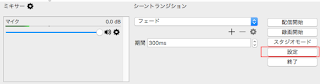
下のような画面になりますので、「配信」を選択し、その中の「ストリームキー」にYoutubeで開いた「ライブストリーミング」の画面の下の方に書かれてある「ストリーム名 / キー」の「・・・・」をコピペします。それでOKを押す。
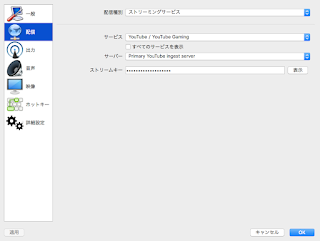
最初の画面に戻ったら、下の画面のように「ソース」から「+」を選択します。
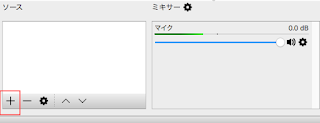
手順を書きましたので、関心はあるけどまだ始めていないクリエイターさんなど、もしやり方がわからなければ参考にしてみてください。
まずはYoutubeに加えてGoogle+への登録も必要なようです。
登録までの手順は省略して、それ以降の手順について説明します。
まずはYoutubeの左上にある三本線を選んで、そこのプルダウンメニュから「マイチャンネル」を選択。
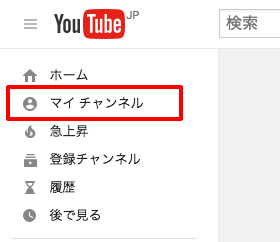
選択したら上のほうに「チャンネル登録者」「視聴回数」「動画の管理」とありますので、「動画の管理」を選択。
「動画の管理」を選択したら下のような表示が出てきますので、「ライブストリーミング」を選択。
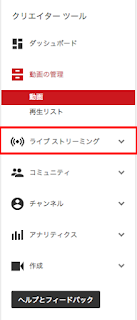
すると、下のような画面が出てきますので、「ライブイベントの作成」を選択。
この際、アカウントが実在する本人であるか確認する必要がありますので「電話の自動音声メッセージで受け取る」を選択して、自身の電話番号を入力(携帯電話でもいい)。
電話がかかってきて、音声案内がありますので、その音声が発する6桁の確認番号を入力欄に書き込んで送信をクリックすると、ライブ配信可能な状態になります。
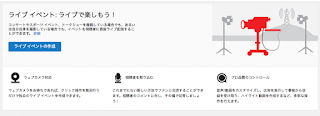
先ほどの左の欄の「ライブストリーミング」のところに「今すぐ配信」か「イベント」と書かれていると思いますので、どちらかを押すと下のような画面が出てきますので、タイトルや説明などを入力。
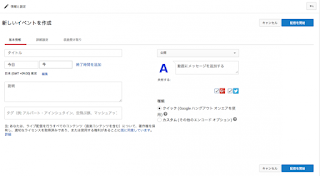
ここからがPC(マック)画面をライブ配信する準備として大切!
上の画像の中の「カスタム その他のエンコード オプション」の「?」の部分をクリック。
「任意のエンコーダを使用し、より柔軟にコントロールします。 詳細」とでますので、その詳細をクリック。すると「ライブ ストリームの作成」ページがでてくると思います。
その下の「[今すぐストリーム開始](ベータ版)で自動的に開始」をクリックして、その文章の中のエンコーダをダウンロードし、設定をクリックします。
その中にいろいろなエンコード ソフトウェアがありますが、Open Broadcaster Softwareを選択してダウンロードしました。(無料なので^^)
Open Broadcaster Softwareをインストールしたら立ち上げます。
もしデスクトップ上のどこにも見当たらなかったらOBSと検索してみてください。
迷わず起動する!
すると画面の中に下のような項目があると思いますので、その中から「設定」を選択。
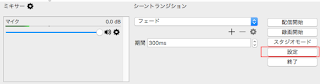
下のような画面になりますので、「配信」を選択し、その中の「ストリームキー」にYoutubeで開いた「ライブストリーミング」の画面の下の方に書かれてある「ストリーム名 / キー」の「・・・・」をコピペします。それでOKを押す。
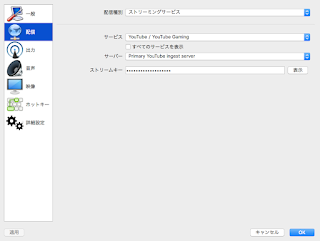
最初の画面に戻ったら、下の画面のように「ソース」から「+」を選択します。
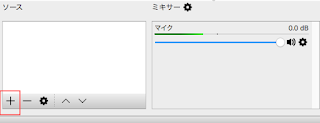
下のようなメニュが出てきますので、「ウィンドウキャプチャ」を選択。
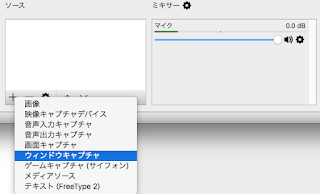
下のような画面が登場しますので、新規作成で任意の名前を入力。
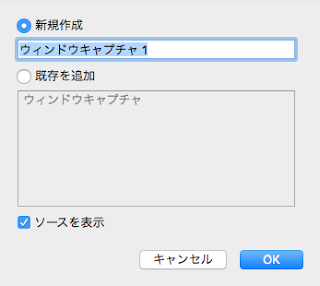
OKを押したら下のような画面がでてきますので、赤枠で囲んだところを選ぶと、デスクトップ上で開いている全てのファイルやフォルダ、ブラウザなどの選択肢がでてきますので、ライブ配信したいものだけを選択すると、それだけが公開されます。
最後に元の画面に戻って「配信開始」ボタンを押すと、配信開始され、Youtubeのほうを見ると同期されてライブ配信されているのがわかります。
あとはクリエイターが自由に自分の世界観で演出してみてください。
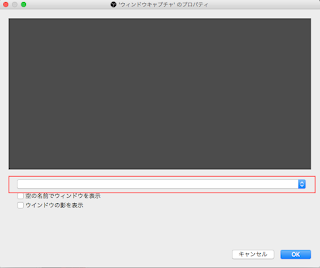
追記:ライブ配信せずに録画だけしたい場合。
OBSのソフトだけ利用します。
「設定」に入る。
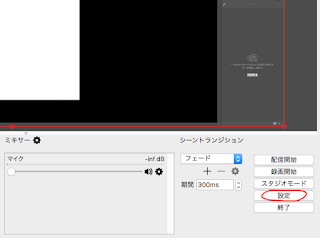
「出力」の「録画フォーマット」で任意のフォーマットに変更する。そして保存したい場所を「録画ファイルのパス」で指定する。
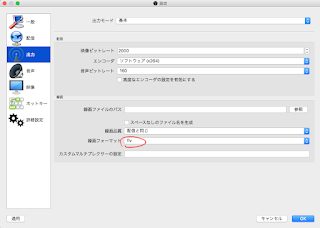
wiki参照(FLVファイルとは):https://ja.wikipedia.org/wiki/Flash_Video
例えば、「mov」が編集しやすいように思えたので、個人的には以下のように「mov」に変更したりしています。
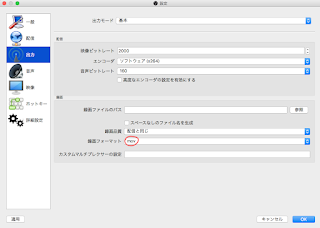
そして「ok」を押し、通常通り「録画開始」を押したら、指定した画面だけ録画が開始されるはずです。
※指定した画面は、上のほうで説明を入れたライブ配信したい画面を選ぶ方法と同様です。
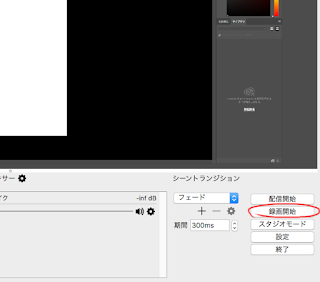
2022年8月31日追記。
記事トップにも簡単に書いておきましたが、この記事を書いてからだいぶ月日も経ちましたので、最近では新しくより簡単な方法でできると思います。見て参考にしている人達もそれなりにいるようなので、サイトドメイン変更後も記録用として残しておくものです。
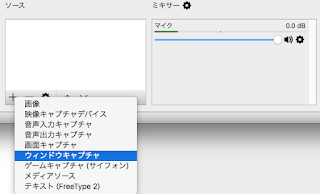
下のような画面が登場しますので、新規作成で任意の名前を入力。
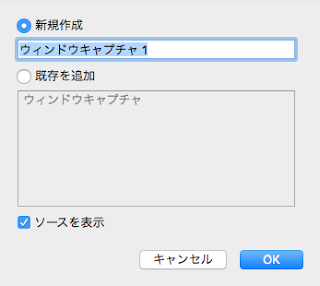
OKを押したら下のような画面がでてきますので、赤枠で囲んだところを選ぶと、デスクトップ上で開いている全てのファイルやフォルダ、ブラウザなどの選択肢がでてきますので、ライブ配信したいものだけを選択すると、それだけが公開されます。
最後に元の画面に戻って「配信開始」ボタンを押すと、配信開始され、Youtubeのほうを見ると同期されてライブ配信されているのがわかります。
あとはクリエイターが自由に自分の世界観で演出してみてください。
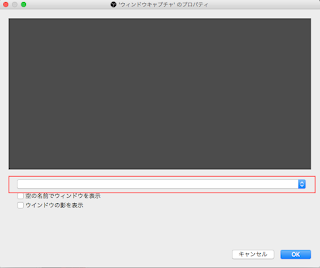
追記:ライブ配信せずに録画だけしたい場合。
OBSのソフトだけ利用します。
「設定」に入る。
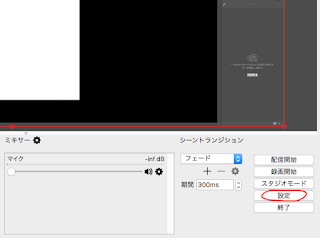
「出力」の「録画フォーマット」で任意のフォーマットに変更する。そして保存したい場所を「録画ファイルのパス」で指定する。
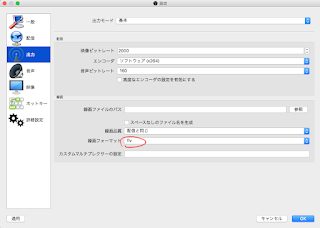
wiki参照(FLVファイルとは):https://ja.wikipedia.org/wiki/Flash_Video
例えば、「mov」が編集しやすいように思えたので、個人的には以下のように「mov」に変更したりしています。
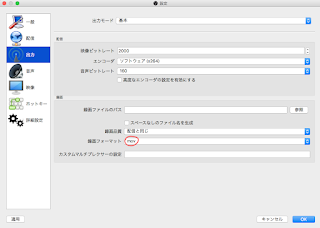
そして「ok」を押し、通常通り「録画開始」を押したら、指定した画面だけ録画が開始されるはずです。
※指定した画面は、上のほうで説明を入れたライブ配信したい画面を選ぶ方法と同様です。
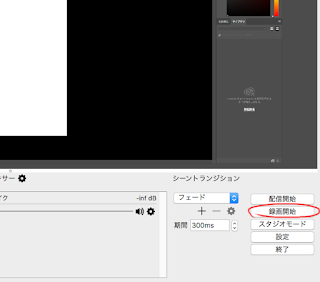
2022年8月31日追記。
記事トップにも簡単に書いておきましたが、この記事を書いてからだいぶ月日も経ちましたので、最近では新しくより簡単な方法でできると思います。見て参考にしている人達もそれなりにいるようなので、サイトドメイン変更後も記録用として残しておくものです。

コメント
コメントを投稿